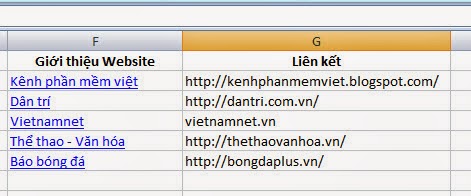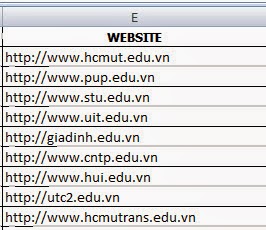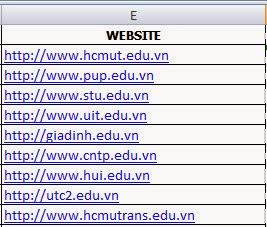Kiểm tra sự tồn tại của 1 file trong Excel sử dụng hàm tự tạo trong VBA
Sau khi insert code vào module.
Giả sử ô A1 của bạn có dạng chuỗi là: C:\Users\SONY\Hieu\luan van\1.docx
ô B1 bạn dùng hàm: =FileExists(A1)
Nếu đường dẫn có File 1.docx thì ô B1 trả kết quả TRUE và ngược lại.
1. Xóa toàn bộ các siêu liên kết các ô được chọn
Sao chép đoạn mã phía dưới vào Workbook, sau đó chọn các ô cần xóa liên kết và chạy Macro này.
2. Xóa toàn bộ các siêu liên kết trong Sheet hiện tại
Nếu bạn muốn loại bỏ tất cả các siêu liên kết trên Sheet hiện tại , sử dụng các Macro sau đây
3.Lấy ra địa chỉ của siêu liên kết điền vào ô liền kề bên phải
Bạn có thể sử dụng một Macro để trích xuất địa chỉ từ mỗi siêu liên kết trên một bảng tính, và lưu nó vào ô liền kề bên phải.
4. Trích xuất các URL hoặc địa chỉ email từ một siêu liên kết
Nếu bạn có một siêu liên kết, để biết được chính xác URL đó là gì ta phải để chuột vào siêu liên kết đó hoặc kích chuột phải chọn Edit Hyperlink. Nhưng nếu bạn có một danh sách các siêu liên kết thì ta không thể thực hiện thủ công được vì sẽ mất thời gian, vậy có hàm nào trong Excel để làm được việc này không?
Hiện trong Excel không có hàm để trích xuất các URL hoặc địa chỉ email từ một siêu liên kết. Bạn có thể tạo ra hàm riêng để trích xuất địa chỉ.
Sao chép đoạn mã phía dưới vào trong bảng tính của bạn, sau đó sử dụng hàm GetURL trong bảng tính, giống như bất kỳ các hàm khác.
Ví dụ, để tìm URL cho một siêu liên kết trong ô B10, sử dụng công thức này:
= GetURL (B10)
5. Chuyển đổi văn bản URL để liên kết có thể click
Giả sử bạn có nhiều URL trong bảng tính của bạn, nhưng các URL không có liên kết, và bây giờ bạn cần phải chuyển đổi tất cả các url đến các siêu liên kết để có thể click, Bạn có thể nhấp đúp chuột vào từng cái một để chuyển đổi, nhưng điều này sẽ tốn thời gian nếu có rất nhiều các URL. Làm thế nào bạn có thể chuyển đổi nhiều URL đến các siêu liên kết để có thể click trong Excel?
Nếu bạn muốn loại thực hiện việc này , sử dụng các Macro sau đây
Sau khi đã có Macro bên trên, quay trở lại màn hình làm việc Excel, bôi đen toàn bộ các danh sách cần chuyển đổi và chạy Macro
Mã:
Public Function FileExists(fname) As Boolean
Dim x As String
x = Dir(fname)
If x <> "" Then FileExists = True _
Else FileExists = False
End FunctionGiả sử ô A1 của bạn có dạng chuỗi là: C:\Users\SONY\Hieu\luan van\1.docx
ô B1 bạn dùng hàm: =FileExists(A1)
Nếu đường dẫn có File 1.docx thì ô B1 trả kết quả TRUE và ngược lại.
1. Xóa toàn bộ các siêu liên kết các ô được chọn
Sao chép đoạn mã phía dưới vào Workbook, sau đó chọn các ô cần xóa liên kết và chạy Macro này.
Mã:
[COLOR=#666666][FONT=georgia]Sub RemoveHyperlinks()[/FONT][/COLOR]
[COLOR=#666666][FONT=georgia] Selection.Hyperlinks.Delete[/FONT][/COLOR]
[COLOR=#666666][FONT=georgia]End Sub[/FONT][/COLOR]Nếu bạn muốn loại bỏ tất cả các siêu liên kết trên Sheet hiện tại , sử dụng các Macro sau đây
Mã:
[COLOR=#666666][FONT=georgia]Sub RemoveHyperlinksOnActiveSheet()[/FONT][/COLOR]
[COLOR=#666666][FONT=georgia]Cells.Hyperlinks.Delete[/FONT][/COLOR]
[COLOR=#666666][FONT=georgia]End Sub[/FONT][/COLOR]Bạn có thể sử dụng một Macro để trích xuất địa chỉ từ mỗi siêu liên kết trên một bảng tính, và lưu nó vào ô liền kề bên phải.
Mã:
Sub ExtractHyperlink()
Dim HL As Hyperlink
For Each HL In ActiveSheet.Hyperlinks
HL.Range.Offset(0, 1).Value = HL.Address
Next
End SubNếu bạn có một siêu liên kết, để biết được chính xác URL đó là gì ta phải để chuột vào siêu liên kết đó hoặc kích chuột phải chọn Edit Hyperlink. Nhưng nếu bạn có một danh sách các siêu liên kết thì ta không thể thực hiện thủ công được vì sẽ mất thời gian, vậy có hàm nào trong Excel để làm được việc này không?
Hiện trong Excel không có hàm để trích xuất các URL hoặc địa chỉ email từ một siêu liên kết. Bạn có thể tạo ra hàm riêng để trích xuất địa chỉ.
Sao chép đoạn mã phía dưới vào trong bảng tính của bạn, sau đó sử dụng hàm GetURL trong bảng tính, giống như bất kỳ các hàm khác.
Mã:
Function GetURL(cell As Range)
GetURL = cell.Hyperlinks(1).Address
End Function= GetURL (B10)
5. Chuyển đổi văn bản URL để liên kết có thể click
Giả sử bạn có nhiều URL trong bảng tính của bạn, nhưng các URL không có liên kết, và bây giờ bạn cần phải chuyển đổi tất cả các url đến các siêu liên kết để có thể click, Bạn có thể nhấp đúp chuột vào từng cái một để chuyển đổi, nhưng điều này sẽ tốn thời gian nếu có rất nhiều các URL. Làm thế nào bạn có thể chuyển đổi nhiều URL đến các siêu liên kết để có thể click trong Excel?
Nếu bạn muốn loại thực hiện việc này , sử dụng các Macro sau đây
Mã:
Sub AddHyperlinks()
Dim Cell As Range
For Each Cell In Intersect(Selection, ActiveSheet.UsedRange)
If Cell <> "" Then
ActiveSheet.Hyperlinks.Add Cell, Cell.Value
End If
Next
End Sub
Bài tương tự bạn quan tâm
Ghép, bảo mật và tối ưu hóa chất lượng của file PDF...
- Thread starter Mr.Click
- Ngày bắt đầu
Tạo Album ảnh trong Powerpoint 2007
- Thread starter Mr.Click
- Ngày bắt đầu
Thủ thuật video trong Microsoft Office PowerPoint 2010
- Thread starter Mr LNA
- Ngày bắt đầu
Mẹo sử dụng miễn phí Office 2010 trong vòng 6 tháng
- Thread starter Mr LNA
- Ngày bắt đầu
Cài Office 2010 song song với bộ Office cũ hiện có
- Thread starter Mr LNA
- Ngày bắt đầu
Cách tạo mục lục tự động trong MS Word
- Thread starter Mr LNA
- Ngày bắt đầu